요즘 ai가 발달하면서 영상도 만들어주는 시대가 되었습니다. 프롬프트만 작성하면 ai로 만든영상인지 구분이 안될 정도로 퀄리티가 좋아졌습니다. 영상뿐만아니라 자막,음성까지 한번에 제작해 주니까 정말 편리합니다. 정말 쉽게 5분만에 만들 수 있으니 영상이나 쇼츠를 한번 만들어 보세요. 제가 영상제작에 사용한 툴은 invideoAI입니다. 아래 invideoAI 사용법에 대해 설명해 드리겠습니다.
invideoAI 사용법
1. invideoAI 가입하기
홈페이지로 이동하거나 앱을 다운받고 가입합니다. 무료로도 만들 수 있습니다. 우선 무료로 가입을 하셔서 성능을 한번 보는게 좋겠죠.
홈페이지주소
구글플레이스토어 주소
https://play.google.com/store/apps/details?id=io.invideo.ai&pcampaignid=web_share

앱이 편리해서 앱으로 진행해 보겠습니다.
2. invideoAI 앱실행

3. 프롬프트 입력 > Generate a video 버튼 눌러줍니다.
앱을 실행하면 바로 프롬프트 입력창이 나옵니다. 프롬프트가 정교해야 원하는 영상에 가깝게 나오겠죠. 총25000자까지 입력할 수 있습니다. 저는 사용법에 대해 설명드리기 위해 간단하게 '꽁꽁 얼어붙은 한강위로 고양이가 걸아갑니다.' 라는 짧은 프롬프트를 입력했습니다.

4. 프롬프트 분석
잠시 프롬프트를 분석하는 시간을 가집니다.

5. 선택지 선택 후 Continue 버튼을 눌러줍니다.
프롬프트를 분석 후 선택지가 몇개 나옵니다. 적당한 걸로 선택해 줍니다.
- audience 시청자 층
- Look and Feel 영상스타일을 정해주기
- Platform 플랫폼 선택에 따라 영상비율이 가로,세로가 됩니다.

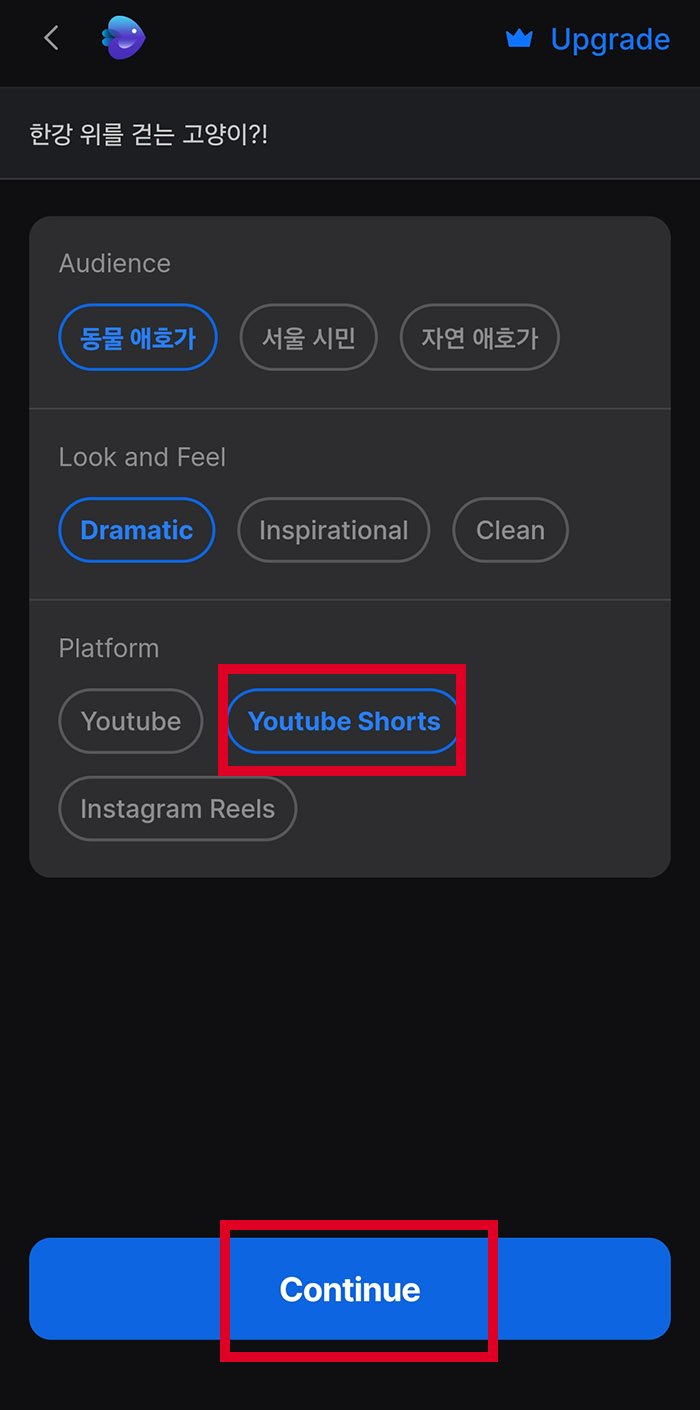
6. 영상제작진행 > Export(내보내기)
조금만 기다리면 영상이 제작됩니다. 수정할 부분이 있다면 Edit 를 눌러서 수정해 주세요.
- 영상을 확인.
- Edit로 수정하기.
- Export로 내보내기.

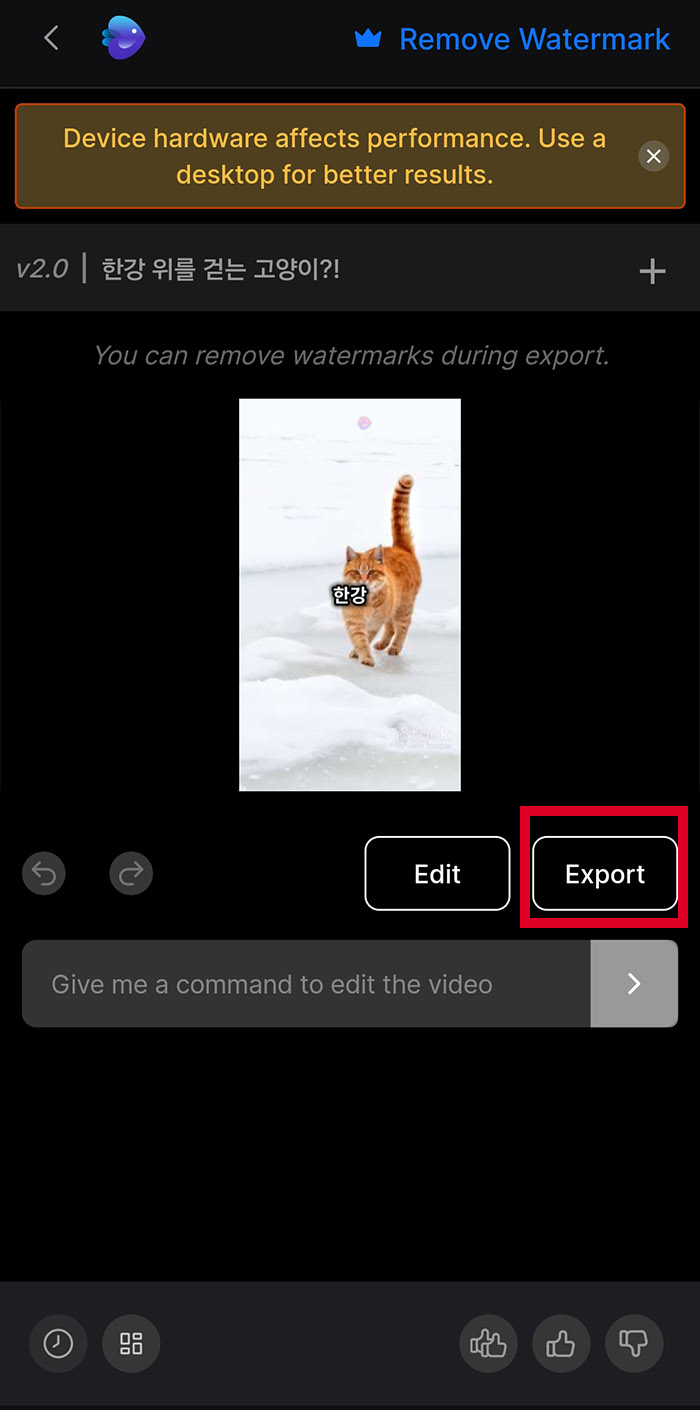
7. 내보내기 옵션 선택 > Export
왕관아이콘이 붙어있는건 유료서비스부분입니다.
내보내기를 하면 영상렌더링을 진행합니다.
무료는 영상에 워터마크가 생성됩니다.


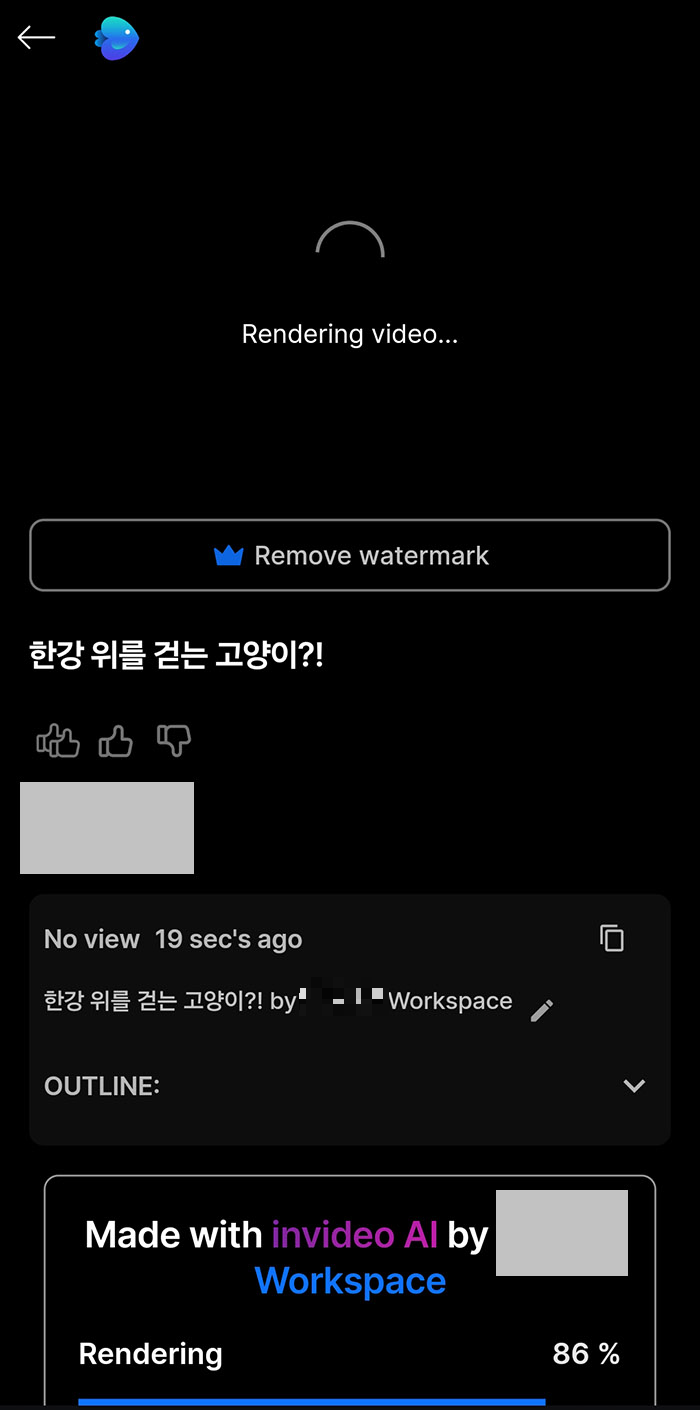
8. Home > 영상선택
만든영상을 확인할 수 있습니다.

9. 다운로드 선택
제작한 영상을 다운로드 받을 수 있습니다.


invideoAI로 제작한 영상입니다. 용량이 좀 크기 때문에 조금 기다려야 합니다.
10. 영상공개 설정 변경
연필모양의 아이콘을 눌러서 설명을 수정할 수 있습니다.
영상을 제작하면 기본적으로 Public(공개)상태입니다. 비공개 상태로 변경할 수 있습니다.
- Public (공개)
- Available to any anonymous user (익명의 사용자에게 제공됨)
- Private (비공개)
- Available only to the creators and workspace users (창작자와 작업 공간 사용자에게만 제공됨)
- Unlisted (목록에 없음)
- Available to all invideo AI logged in users with a link (링크가 있는 모든 invideo AI 로그인 사용자에게 제공됨)
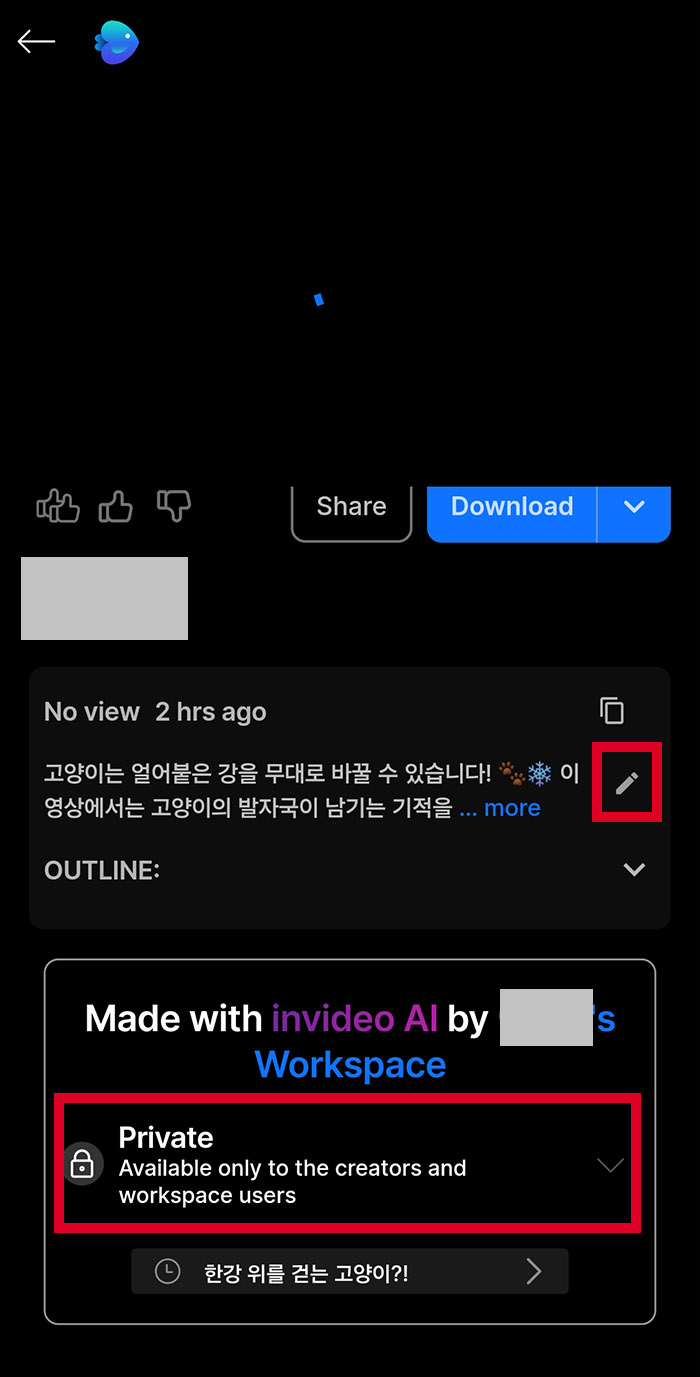
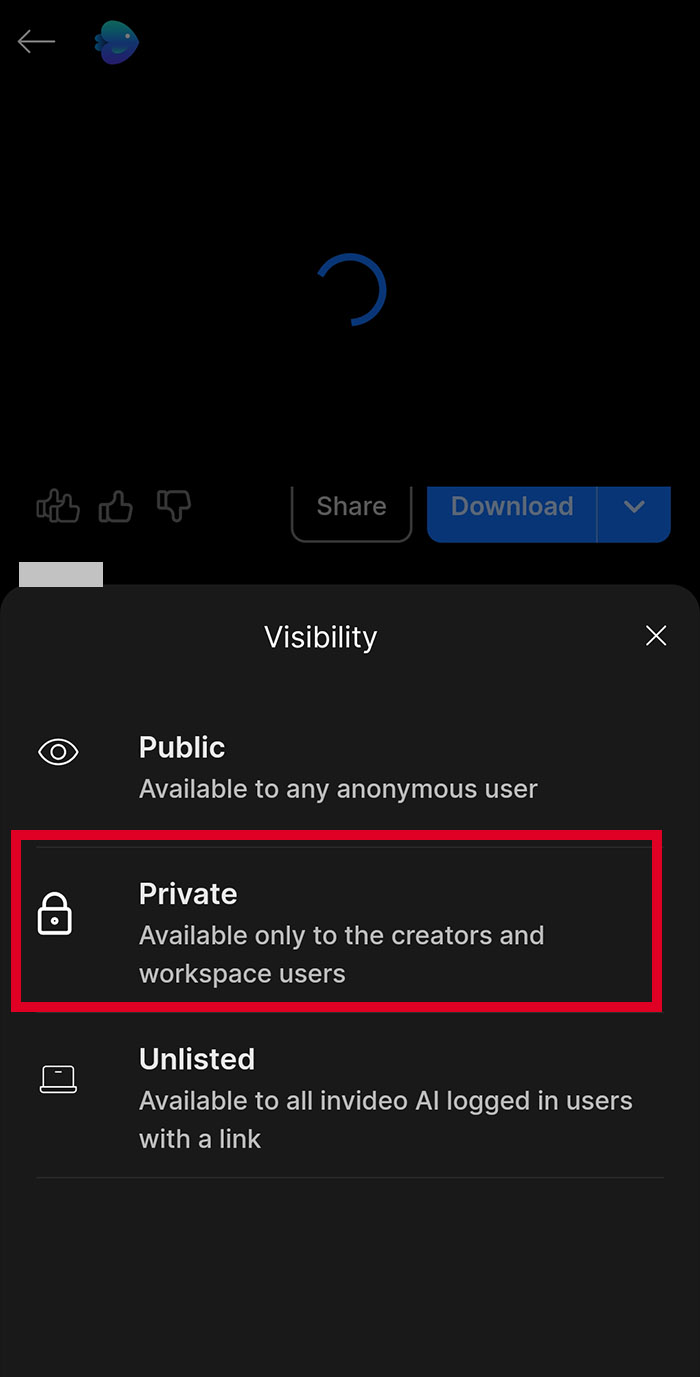
11. 제목수정
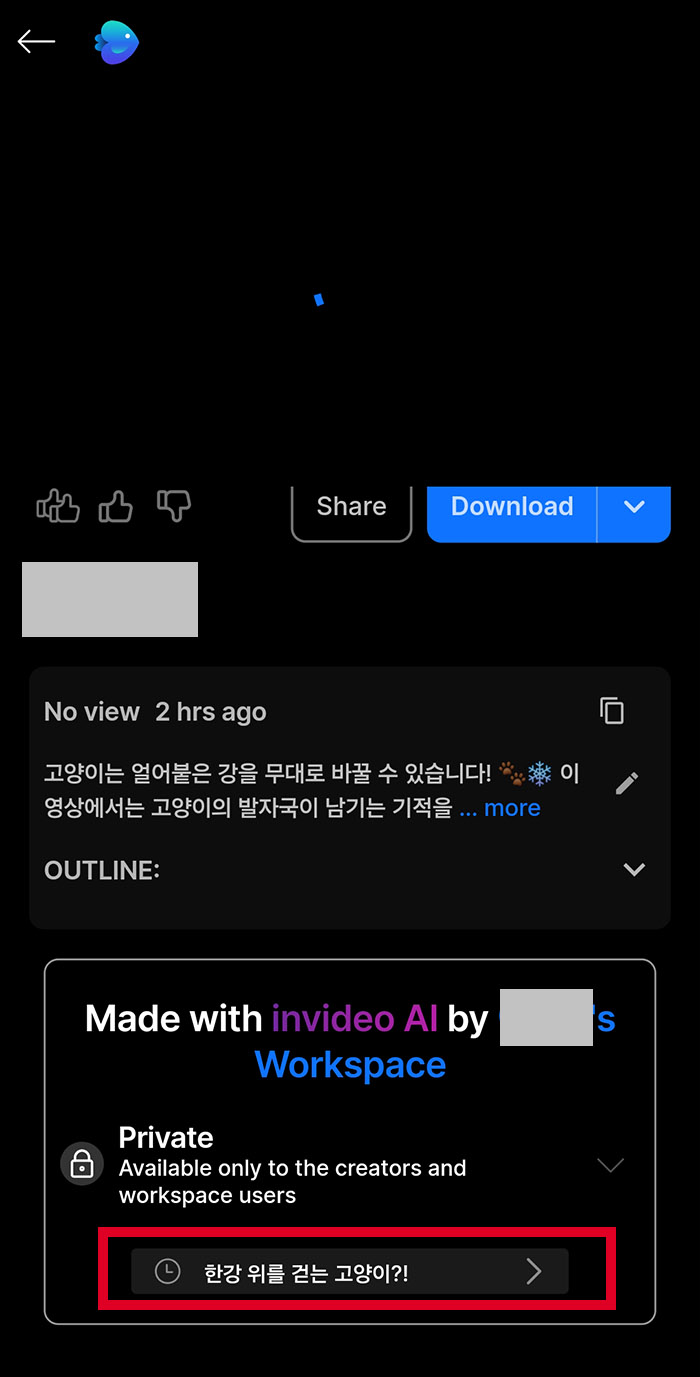
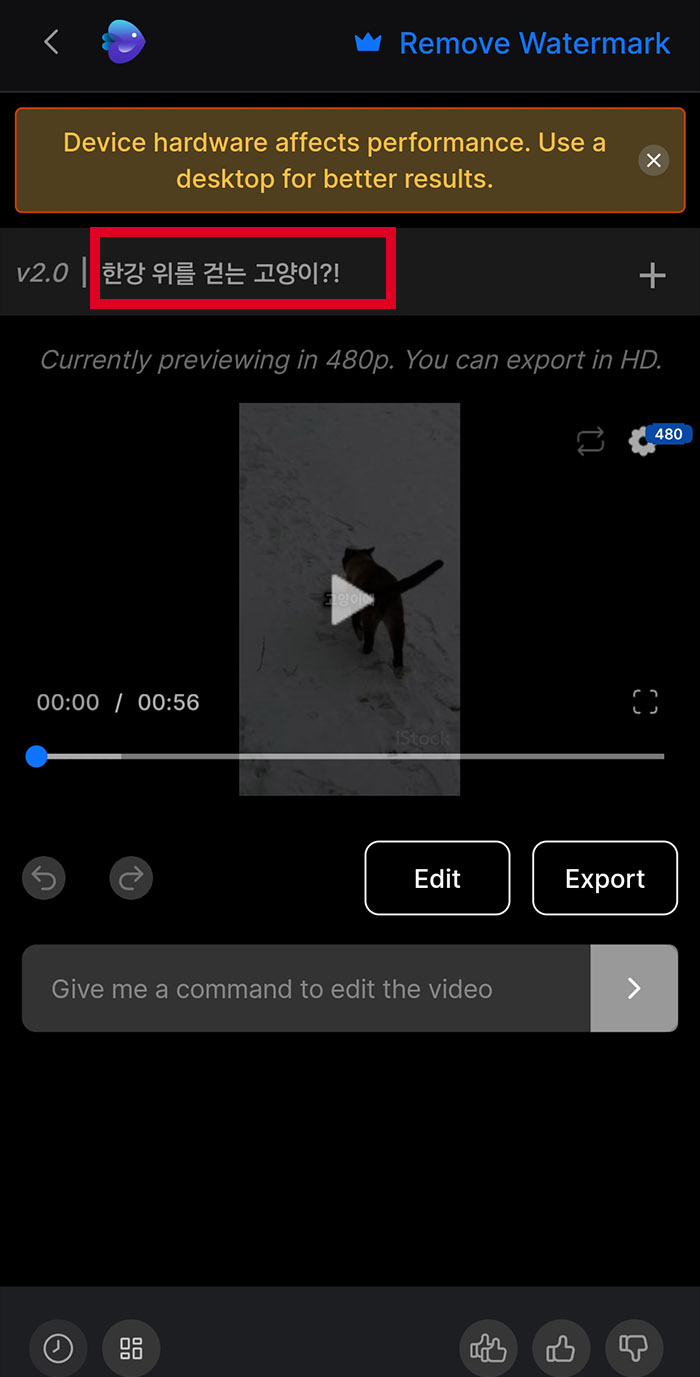
12. 제목과 선택지 수정
+버튼을 누르면 선택지도 수정가능합니다.
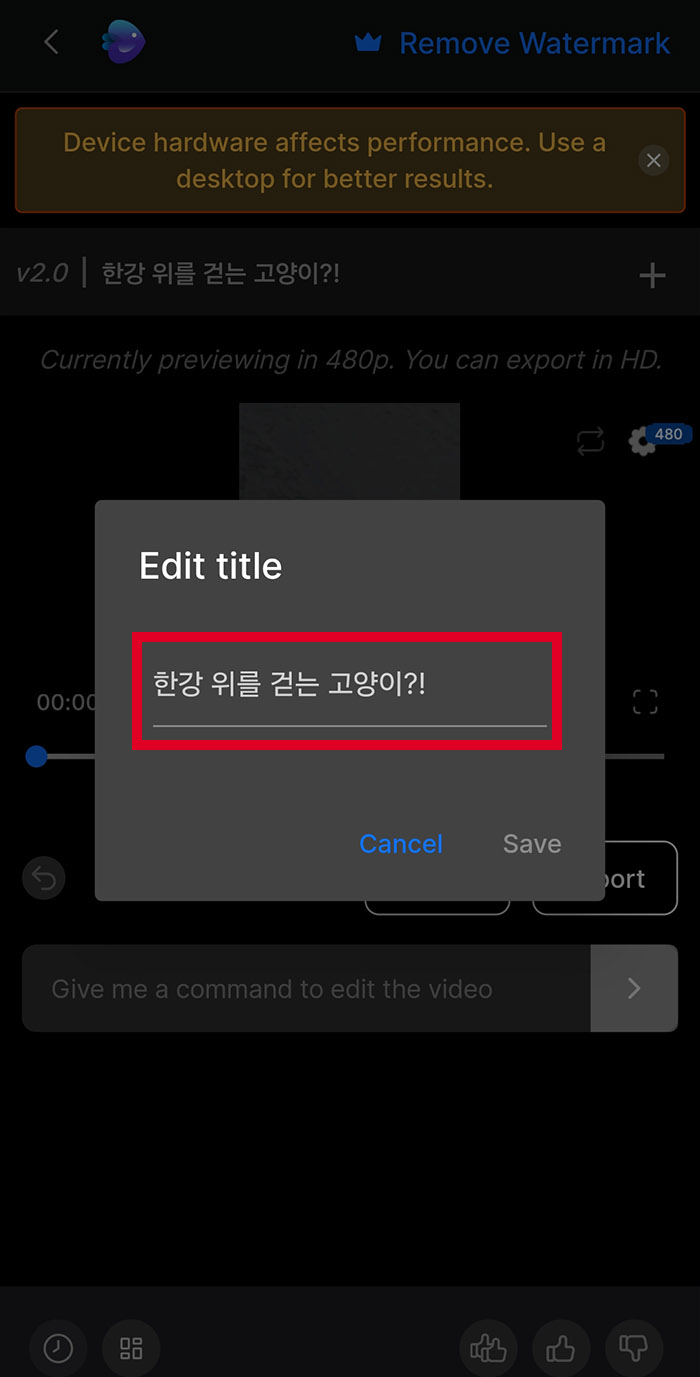

13. 비용
가격이 좀 있기 때문에 충분히 테스트해 보시고 활용도가 높다면 고려해 보세요.
Pricing (요금제)
Monthly (월간)
Yearly (연간) - Save 20% (20% 할인)
- Free (무료)
- No subscription needed (구독 필요 없음)
- Current plan (현재 요금제)
- Plus (플러스)
- ₩36,000 / month (월 ₩36,000)
- Creators starting their journey (창작을 시작하는 사용자)
- Max (맥스)
- ₩89,000 / month (월 ₩89,000)
- Growing & established creators (성장 중이거나 이미 자리 잡은 창작자)
포함된 기능
- 10 mins/wk of AI generation (주당 10분의 AI 생성)
- 10 GB storage (10GB 저장공간)
- 4 exports/wk with invideo logo (주당 4개의 invideo 로고가 포함된 내보내기)
- 2.5M+ standard media (250만 개 이상의 표준 미디어)
기타 정보
- iStock 사용 불가
- Voice clones 사용 불가
Note: 구독은 언제든지 취소할 수 있습니다. 자세한 내용은 개인정보 보호정책을 참조하십시오.
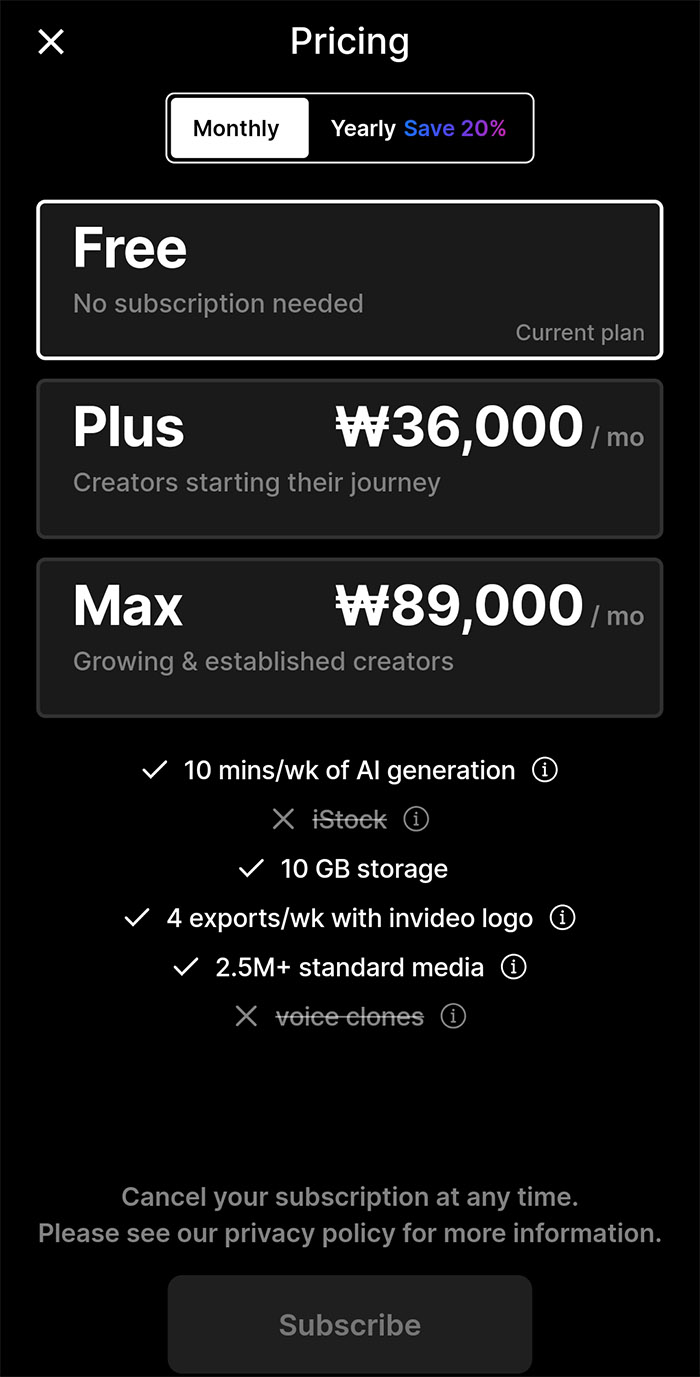
'재미' 카테고리의 다른 글
| 죽고 싶을 만큼 힘들 때 마음을 위로해줄 글귀 명언 (1) | 2024.06.25 |
|---|---|
| 오늘운세 골라보기 (별자리, 띠별, 타로) (0) | 2024.05.21 |
| 오픈ai 챗GTP 4o 인간 형태 포기 못하는 자화상 (0) | 2024.05.16 |
| 오픈ai 챗GTP 4o 도덕성 수준 (1) | 2024.05.16 |
| GPT-4o 가 만든 동화 - 반짝이는 별 친구들 (1) | 2024.05.14 |



